下载的压缩文件怎么打开 如何打开ZIP格式文件
在数字化时代,我们经常会遇到需要下载压缩文件的情况,一旦我们成功下载了一个压缩文件,如何打开它却成了一个让人头疼的问题。其中最常见的压缩文件格式之一就是ZIP格式。如何打开ZIP格式文件呢?在本文中我们将会详细介绍打开ZIP格式文件的方法,帮助您轻松解决这个问题。无论是初次接触还是有一定经验的用户,都能从本文中找到适合自己的解决方案。让我们一起来探索吧!
具体方法:
1.首先我们有一个ZIP文件,你可以先鼠标右键点击一下,在里面点击属性,如图所示。
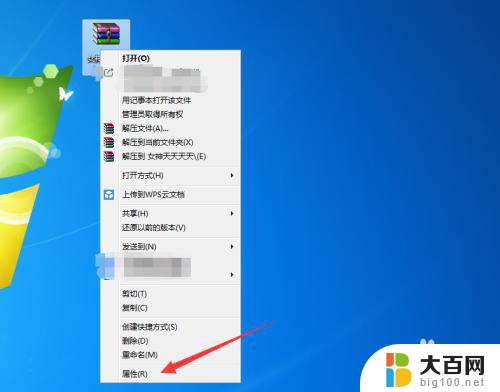
2.然后打开属性窗口,在里面可以看到这个文件的格式。确定是ZIP格式再进行下面的操作,如图所示。

3.然后你鼠标右键点击ZIP文件,在弹出来选项中点击【打开方式】选项,如图所示。
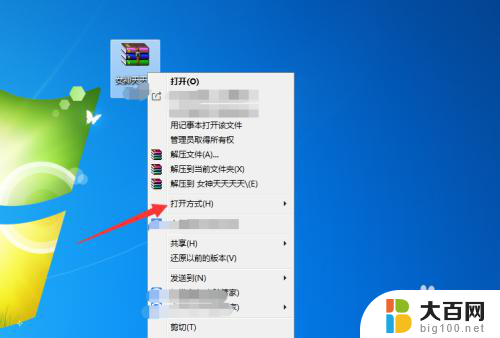
4.在打开方式窗口,里面点击【一个压缩程序】,将ZIP文件打开,如图所示。
压缩程序一般windows系统自带,没有直接下载即可。

5.然后可以看到进入到压缩程序中,打开了ZIP文件。但是有时还不能完全查看打开,我们点击一下上面的【选项】选项,如图所示。

6.然后在打开的选项卡中,点击【设置】,如图所示。
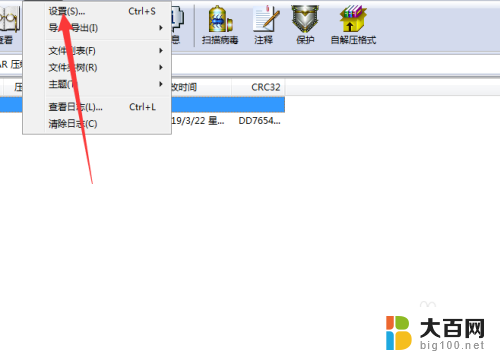
7.之后在打开的窗口中,点击【综合】选项,如图所示。
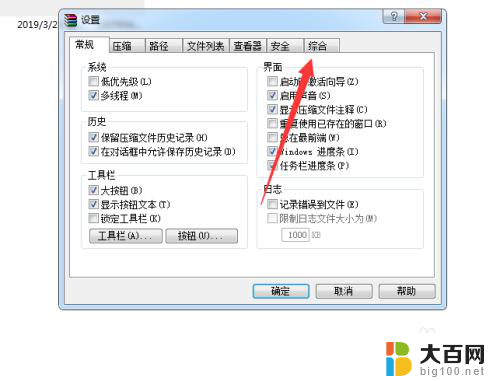
8.之后在打开的页面勾选【ZIP】格式,点击【确定】按钮,如图所示。
通过以上操作,就可以满足打开ZIP文件格式的要求了,如图所示。

9.之后你可以点击界面上方的【解压到】按钮,如图所示。

10.之后在弹出来的窗口,选择好解压保存的位置,点击【确定】按钮,如图所示。
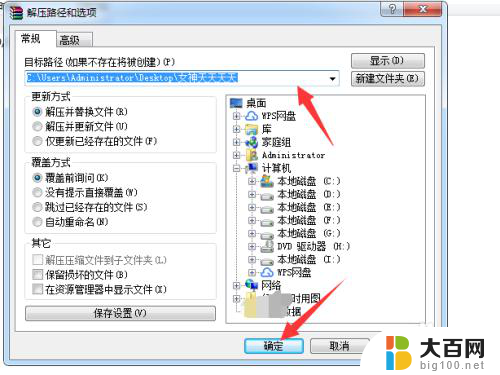
11.最后你可以将ZIP格式的文件,解压成其它查看的格式。将ZIP格式里面的文件程序等完全打开,如图所示。

以上就是下载的压缩文件如何打开的全部内容,如果遇到这种情况,你可以按照以上步骤解决问题,非常简单快速。
下载的压缩文件怎么打开 如何打开ZIP格式文件相关教程
- 手机怎么打开压缩文件rar 如何在手机上打开zip文件
- 如何把文件压缩成zip格式 使用WinRAR软件将文件打包为ZIP格式的操作步骤
- 手机怎么打开zip压缩包 如何用手机打开rar文件
- 压缩文件加密怎么打开 如何破解加密的压缩文件
- 电脑如何打开rar压缩包 rar格式文件打开方法
- 为什么压缩文件打不开 为什么压缩文件无法打开
- 如何打开一个加密的压缩包 加密压缩文件如何打开
- 压缩文件解压后打不开 压缩文件无法解压怎么办
- 微信打开压缩包 在微信上打开压缩文件的方法
- 怎样将文件压缩为rar格式 zip压缩文件转换成rar文件方法
- winds自动更新关闭 笔记本电脑关闭自动更新方法
- 怎样把windows更新关闭 笔记本电脑如何关闭自动更新
- windows怎么把软件删干净 如何在笔记本上彻底删除软件
- 苹果笔记本windows系统怎么看配置 怎么查看笔记本的配置信息
- windows系统卡死 笔记本卡顿怎么办
- window键盘关机 笔记本怎么用快捷键直接关机
电脑教程推荐